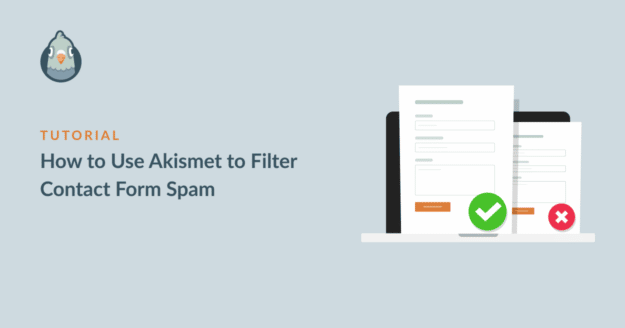Resumo da IA
Está a pensar como configurar o seu sítio para combater o spam dos formulários de contacto com o Akismet?
O spam dos formulários de contacto é um grande desafio para os sítios Web WordPress, mas a utilização do Akismet é uma excelente forma de obter alguma proteção para os seus formulários.
Felizmente, é muito fácil começar a usar o Akismet usando a integração do WPForms Akismet.
Eis como o configurar!
Como utilizo o Akismet Anti-spam?
O Akismet anti-spam é um plugin para WordPress que ajuda a combater o spam, comparando os visitantes do seu sítio com a sua vasta base de dados de spammers conhecidos e utilizando ferramentas analíticas poderosas para analisar o comportamento dos utilizadores nas suas páginas Web.
Pode utilizar o Akismet como um plug-in autónomo ou em combinação com outros plug-ins poderosos do WordPress, como o WPForms. É uma das mais poderosas alternativas ao reCAPTCHA que filtra os spambots mas não causa qualquer atrito na experiência dos utilizadores reais ao utilizar qualquer tipo de puzzles de imagem.
Felizmente, a maioria das instalações do WordPress vem com uma instalação padrão do Akismet. Tudo o que tem de fazer é criar uma conta Akismet e depois ligá-la ao seu formulário. Abordámos todos os passos abaixo!
Como filtrar o spam do formulário de contacto com o Akismet
Passo 1: Instalar o WPForms

O WPForms é o melhor construtor de formulários do WordPress, com uma série de recursos úteis e poderosas ferramentas anti-spam. Estas incluem a integração do WPForms Akismet.
Para começar, você vai precisar de uma licença WPForms. Para ter acesso aos melhores recursos com os preços mais competitivos, recomendamos começar com a licença WPForms Pro.
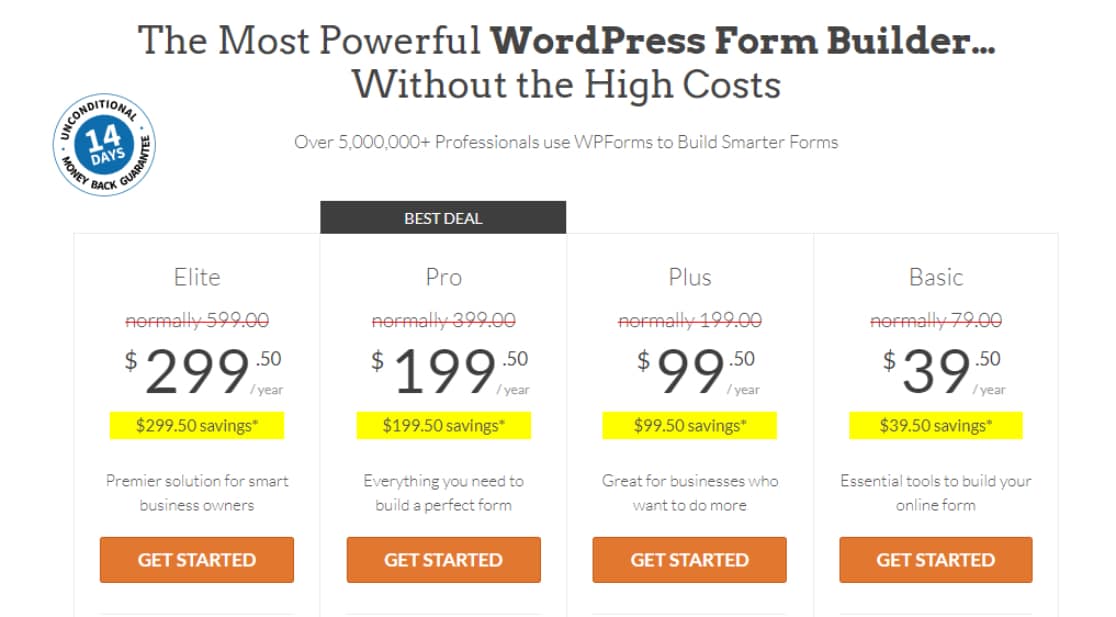
Depois de ter comprado o WPForms, vá em frente e instalar o WPForms no seu site.
Ótimo! Agora está tudo pronto para ativar e configurar o Akismet para manter os nossos formulários livres de spam.
Passo 2: Instalar o Akismet
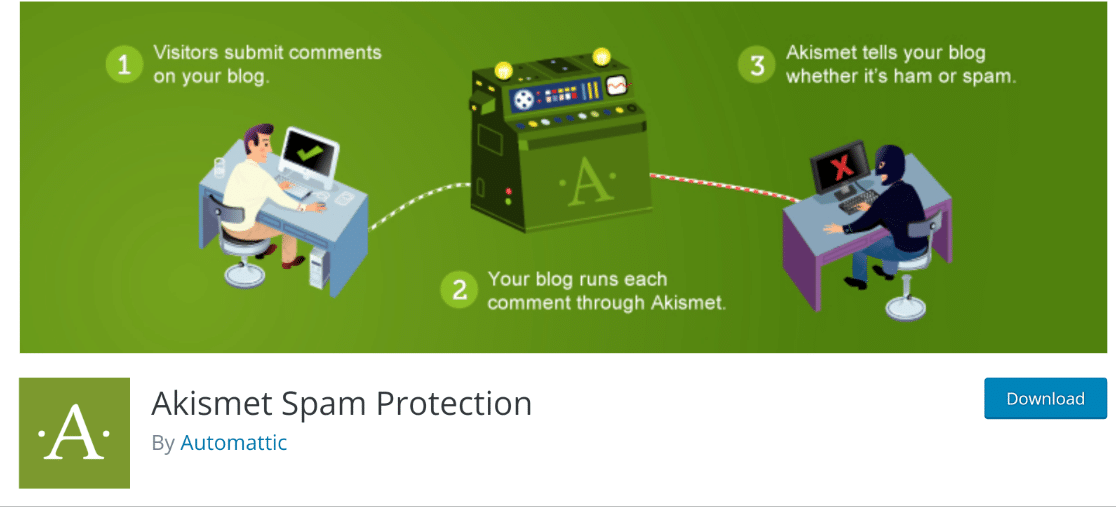
Começar a utilizar o Akismet é normalmente bastante simples, uma vez que vem instalado por defeito na maioria dos sítios WordPress.
Se ainda não o tiver, pode facilmente descarregar e instalar o Akismet a partir do diretório de plug-ins do WordPress.
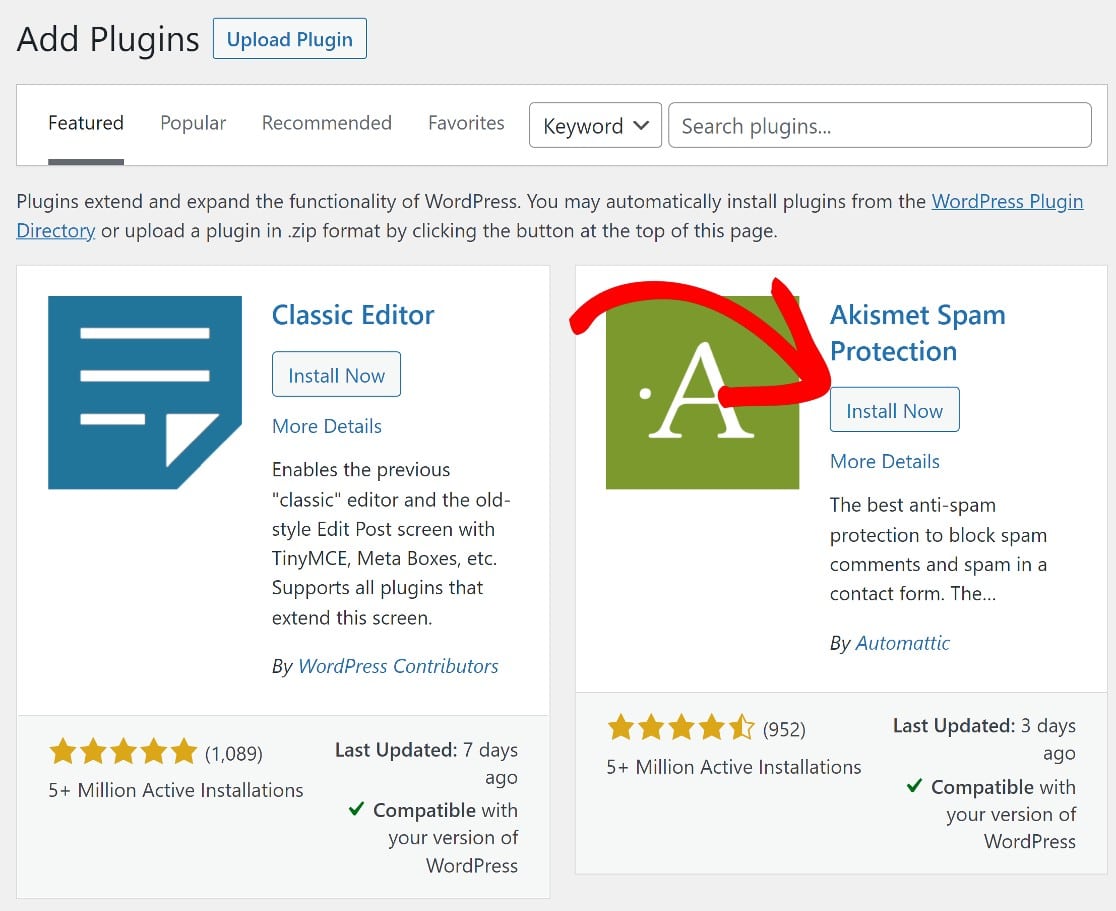
Com o WPForms Pro e o Akismet instalados no seu site, estamos prontos para começar com as coisas realmente interessantes.
Primeiro, vamos configurar o Akismet e depois vamos criar um formulário WPForms que vamos integrar com o Akismet.
Passo 3: Configurar a conta Akismet
Depois de ter ativado o Akismet, será redireccionado para a página de definições do Akismet. Também pode aceder a esta página clicando em Definições " Akismet Anti-Spam no painel de controlo do WordPress.
Depois disso, clique em Configurar a sua conta Akismet.
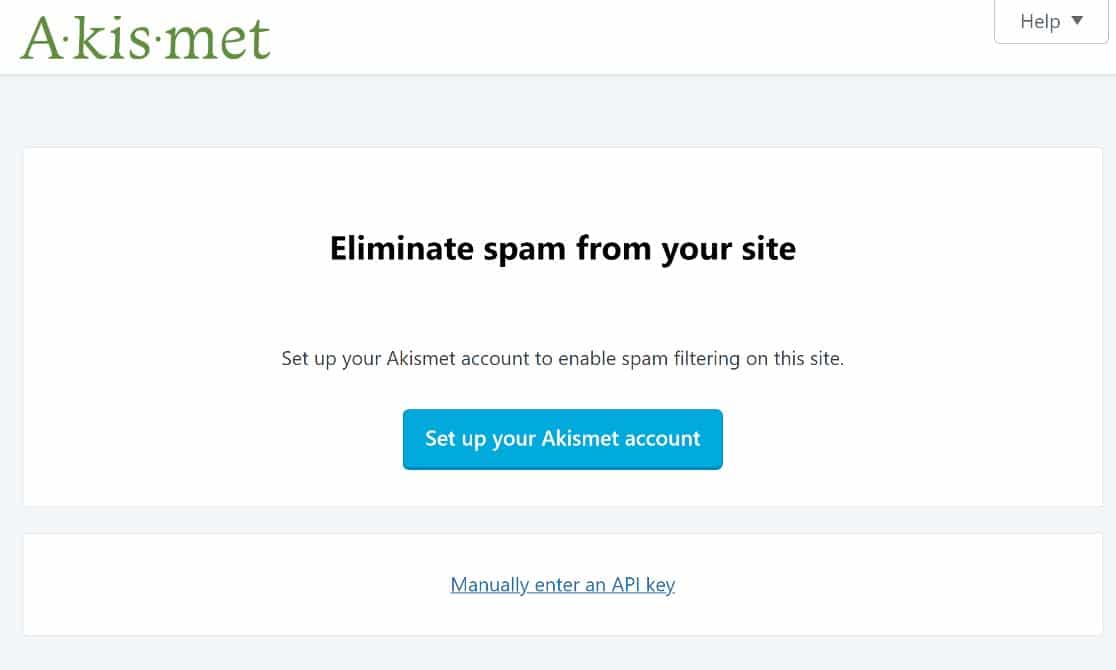
O próximo passo na configuração da sua conta Akismet será escolher o preço que gostaria de pagar pelo serviço. O Akismet utiliza uma estrutura de preços única que permite que as organizações sem fins lucrativos o utilizem gratuitamente, enquanto os sítios ou blogues pessoais podem decidir o montante que gostariam de pagar.
As empresas mais estabelecidas têm de escolher um plano comercial, que começa em 8,33 dólares por mês, facturado anualmente.
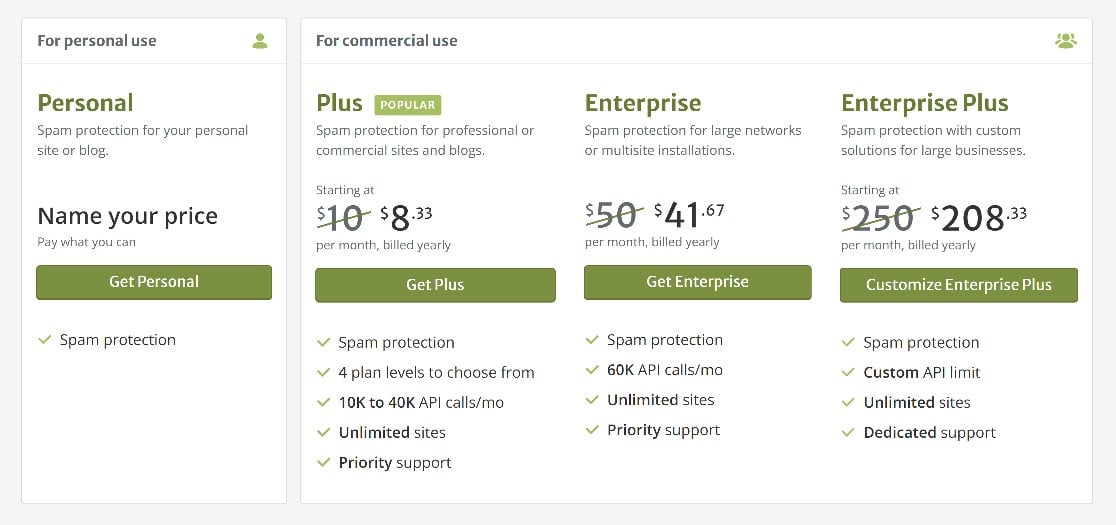
Para efeitos deste tutorial, vamos optar por um plano gratuito. Mas se estiver a gerir uma empresa, escolha um plano adequado. Vamos clicar em Obter pessoal para avançar no processo de configuração.
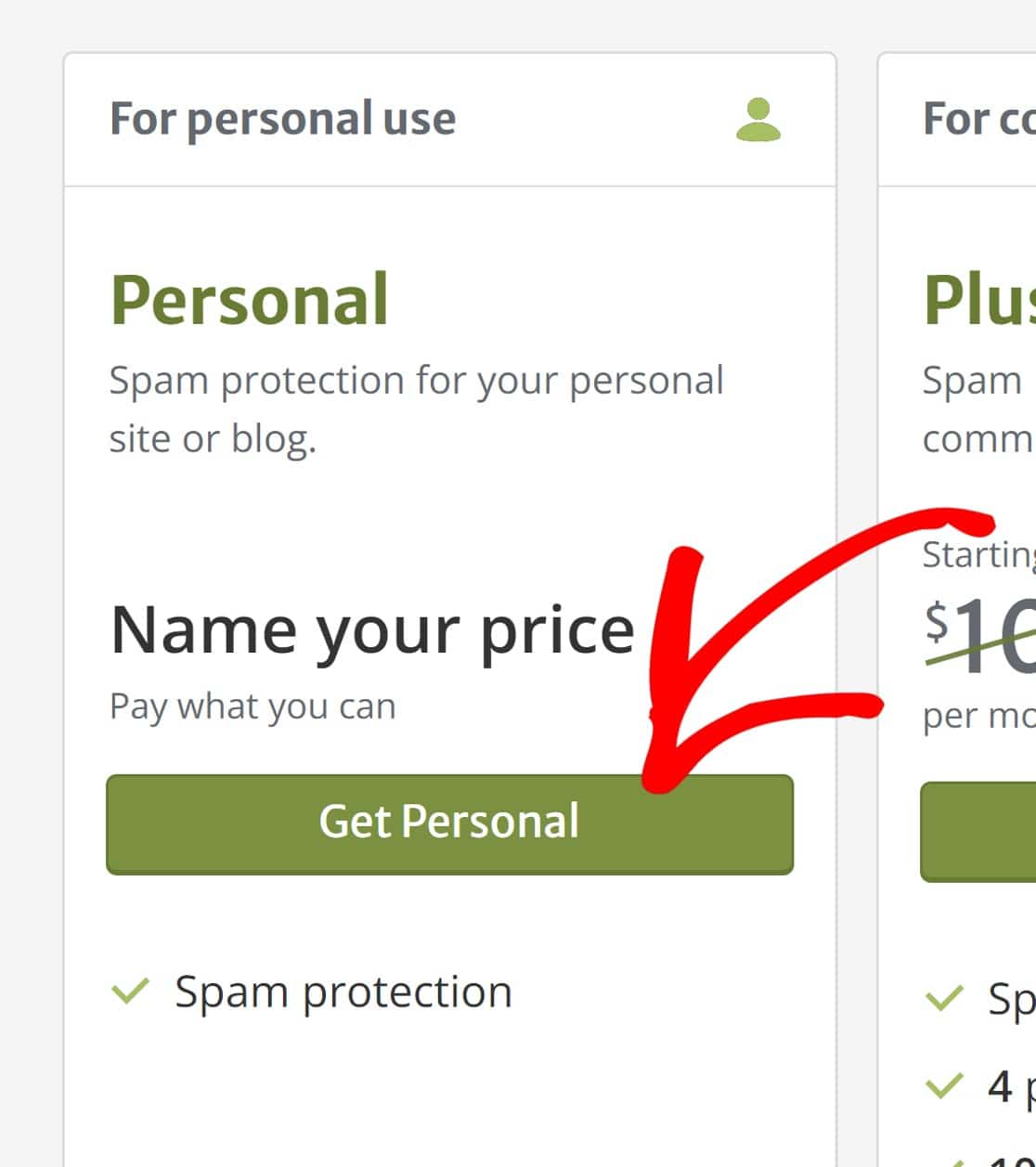
Introduza os seus dados e clique em Continuar com a subscrição pessoal.
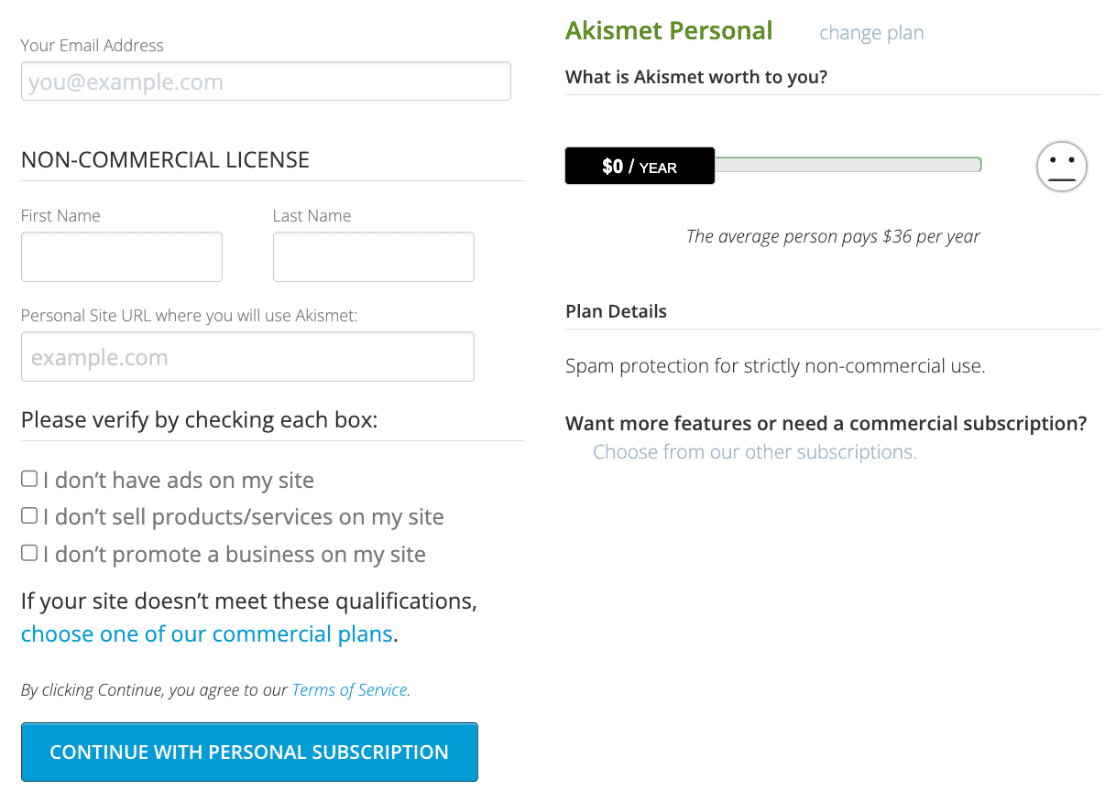
Nesta altura, o Akismet enviará um código de confirmação para o seu endereço de correio eletrónico. Copie-o e cole-o. Clique em continuar para passar para a etapa final.
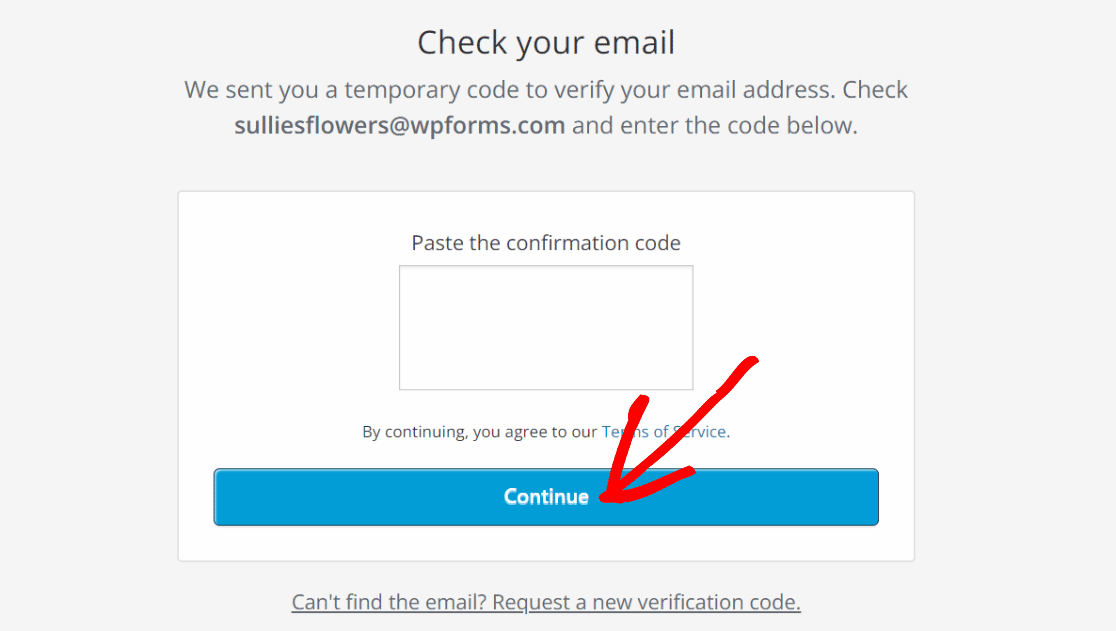
Agora, receberá uma chave da API Akismet no seu e-mail. Terminamos de trabalhar no site do Akismet, por isso pode fechar este separador e voltar ao WordPress.
No painel de controlo, clique em Plug-ins, procure Akismet e clique em Definições. Depois de entrar, clique em Configurações " Introduzir manualmente uma chave de API.
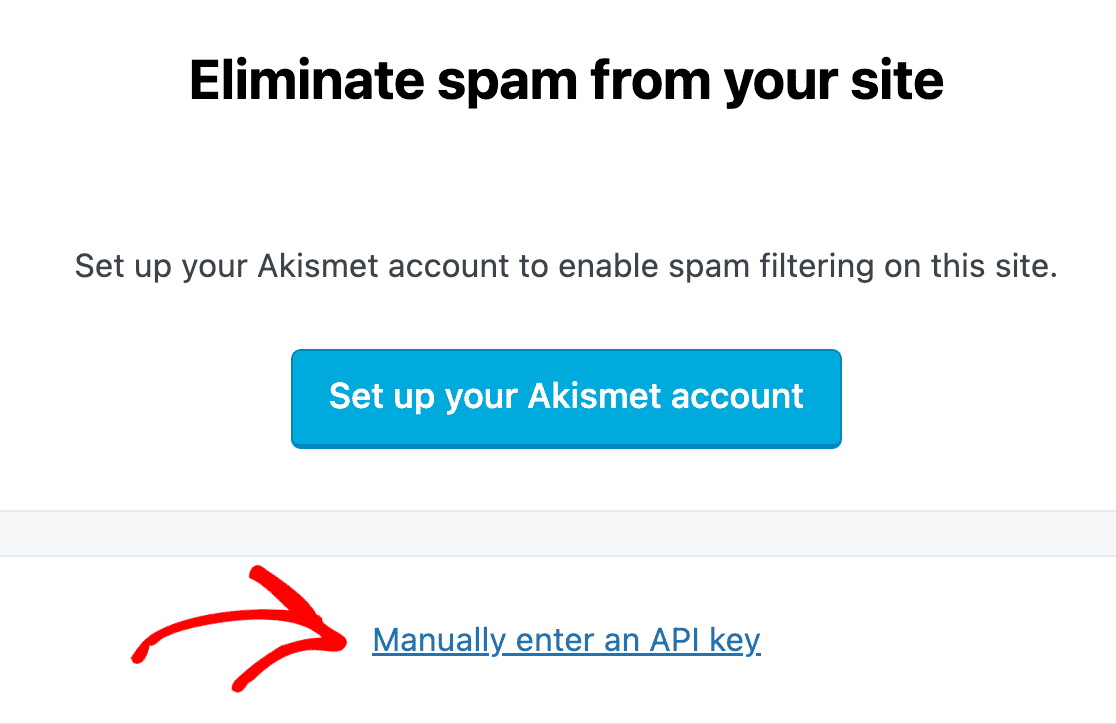
Introduza a sua chave API e clique em Ligar com chave API.
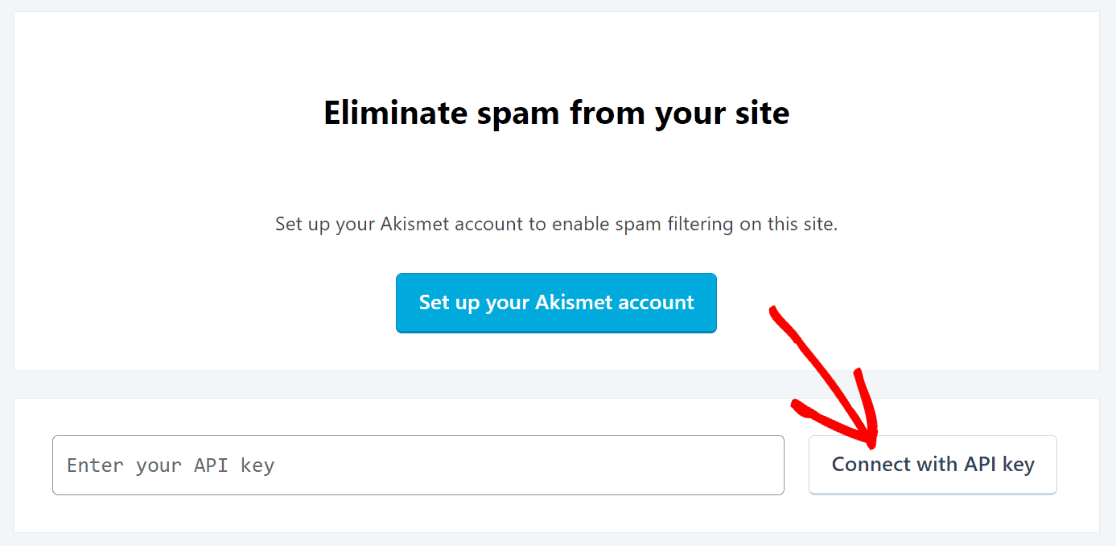
E isto é tudo para a configuração básica do Akismet. Haverá mais algumas definições opcionais, mas pode ignorá-las por agora. Já temos todas as configurações necessárias para proteger seus formulários contra spam usando o Akismet.
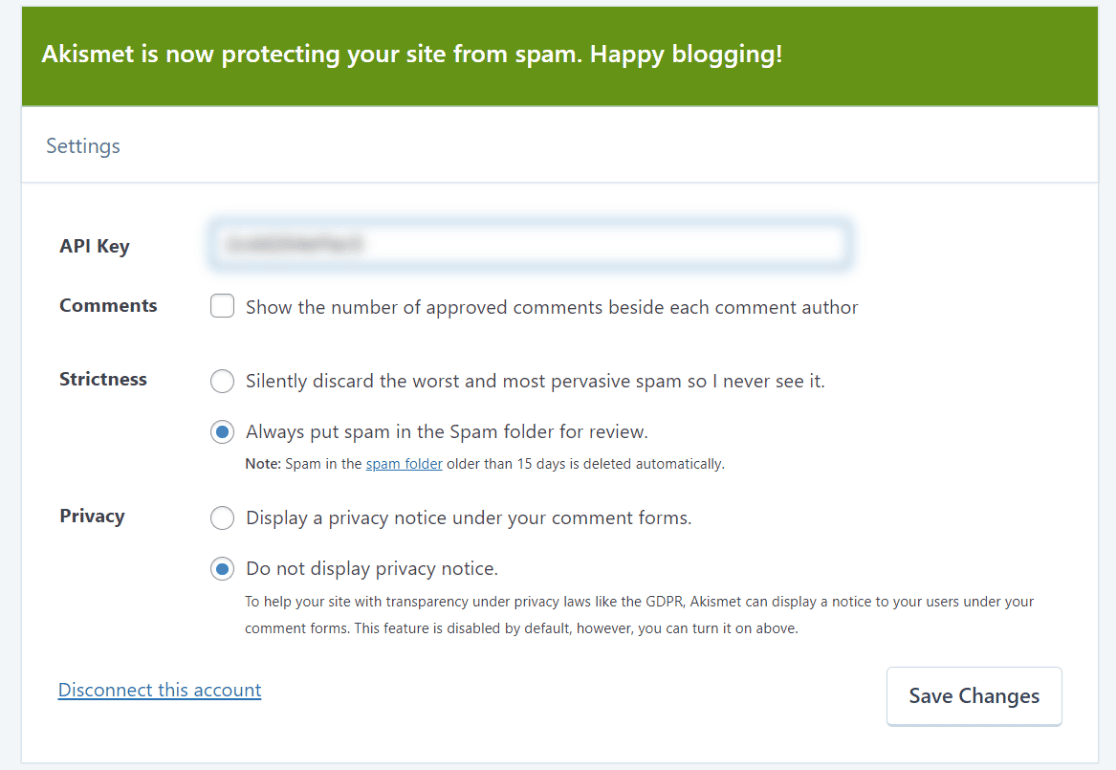
Agora vamos para o passo final: criar um formulário e integrar o Akismet. Esta parte é muito fácil.
Passo 4. Criar um formulário
Pode criar um formulário de raiz utilizando o construtor de formulários WPForms, ou pode simplesmente utilizar um dos mais de 500 modelos de formulários pré-construídos oferecidos pelo WPForms. Para começar, no seu painel do WordPress, clique em WPForms " Adicionar novo.
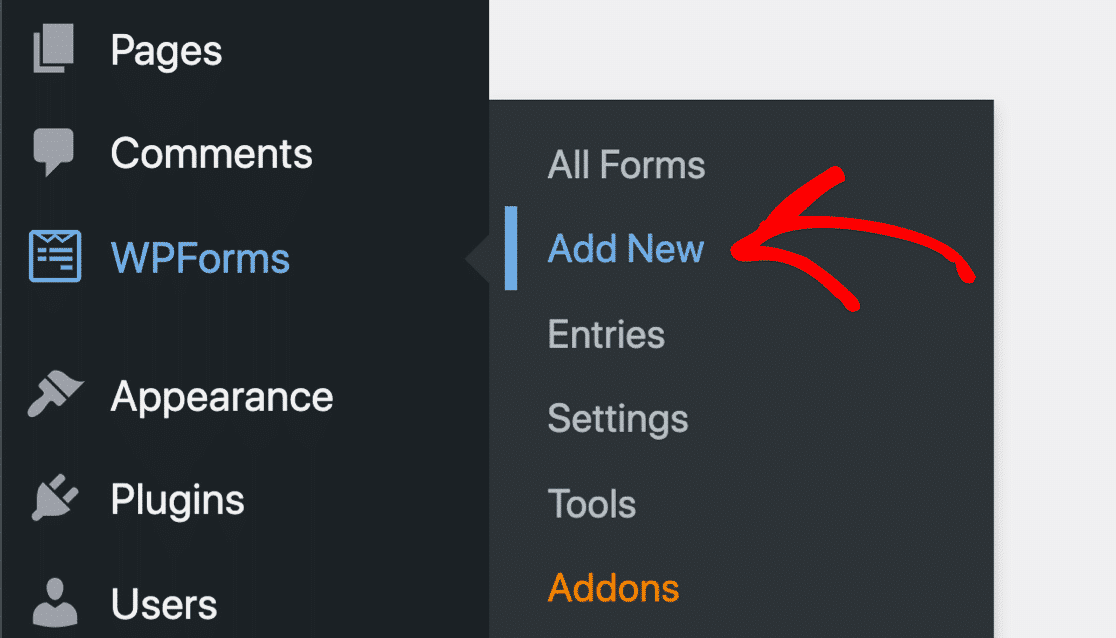
Introduza um nome para o seu formulário e, em seguida, escolha um dos modelos ou selecione Formulário em branco para criar um formulário de raiz. Para este guia, vamos usar o Formulário de contacto simples. Clique em UsarModelo.
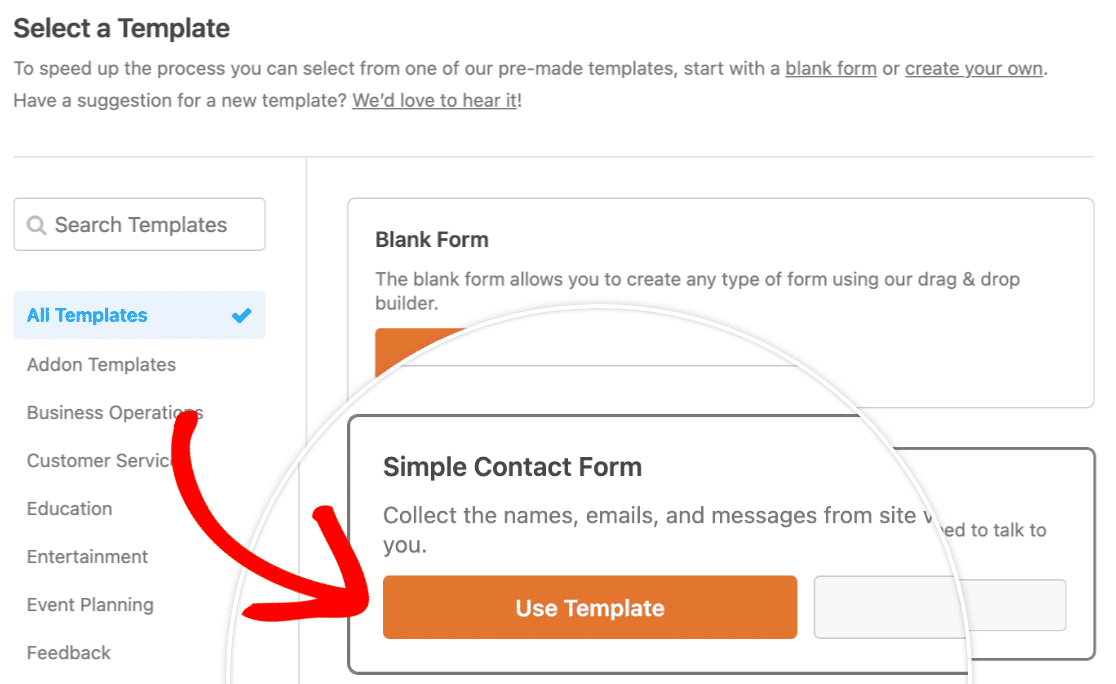
Isto abrirá o criador de formulários, onde verá o seu modelo de formulário à direita, com o painel de campos do formulário à esquerda.
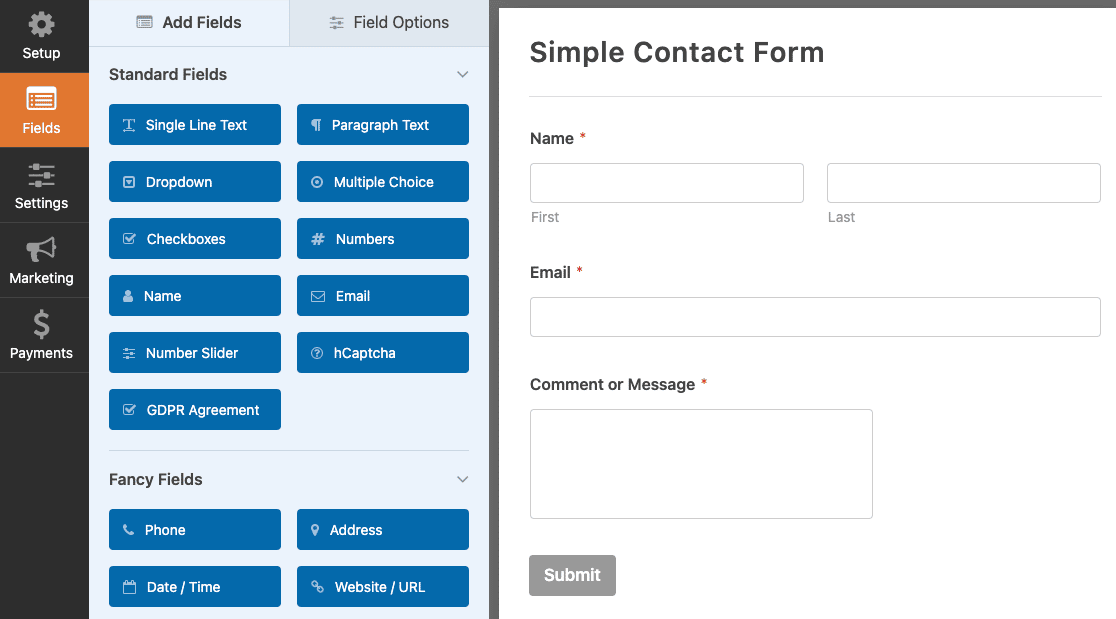
Pode personalizar este formulário arrastando e largando campos de formulário no modelo de formulário. Para este guia, o modelo de formulário de contacto simples é o ideal. Então, vamos passar para a integração do Akismet. Isso é o que vem a seguir!
Passo 5: Ativar o Akismet no seu formulário
Para ativar o Akismet num formulário, navegue até à barra lateral esquerda e clique em Definições " Proteção contra spam e segurança.

Em seguida, active a opção Ativar a proteção anti-spam Akismet botão.

E já está! O Akismet protegerá agora este formulário contra spam quando o publicar. Vá em frente e guarde estas definições clicando no botão Guardar na parte superior da página.
Tudo o que falta fazer agora é publicar o formulário numa página ativa. Se for um principiante, basta seguir os passos do nosso guia para adicionar um formulário de contacto a uma página no WordPress.
Quando publicar este formulário agora, ele estará totalmente protegido pelo Akismet!
Em seguida, adicione o CAPTCHA a um formulário de contacto no WordPress
Para além do Akismet, existem algumas outras ferramentas que serão muito úteis para combater o spam num sítio WordPress. Um método popular é adicionar CAPTCHA aos seus formulários. Veja o nosso guia para adicionar CAPTCHA aos seus formulários usando hCaptcha.
E se quiser adicionar mais ferramentas de prevenção de spam ao seu site, veja o nosso resumo das melhores alternativas de filtragem de spam honeypot.
Corrija seus e-mails do WordPress agora
Pronto para corrigir os seus e-mails? Começar hoje com o melhor plugin SMTP para WordPress. Se não tiver tempo para corrigir os seus e-mails, pode obter assistência completa da White Glove Setup como uma compra extra, e há uma garantia de reembolso de 14 dias para todos os planos pagos.Se este artigo o ajudou, siga-nos no Facebook e no Twitter para mais dicas e tutoriais sobre WordPress.